ドメインをとって、サーバーを借りて、ワードプレスをインストール。そしてこのページでは、プラグインの『All In One SEO Pack/オールインワンエスイーオーパック』の使い方を解説します。
2018年現在の『All In One SEO Pack/オールインワンエスイーオーパック』の使い方は、とってもカンタン。初心者の方でも簡単に設定することが出来ますよ。
Contents
WordPressプラグインAll In One SEO Pack/オールインワンエスイーオーパックの使い方を解説!
まず最初は、ワードプレスプラグインの『All In One SEO Pack/オールインワンエスイーオーパック』をインストールしましょう。
プラグインのインストール方法は、どのプラグインでも同じなので、この手順を覚えてしまえば、他のプラグインも簡単にインストールすることが出来ます。
ではまず、ワードプレスの管理画面・ダッシュボードに入ります。そして、左側サイドバーから、『プラグイン』を探します。コンセントマークがプラグインのマークです。サイトにコンセントを差して便利な機能をついかして行くイメージですね。
『新規追加』をクリックします。
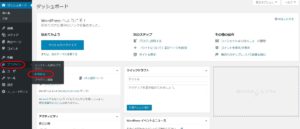
そして、右側のキーワードと書かれた検索窓に、『All In One SEO Pack』と入力します。大文字やら小文字やらが混じっているので、このままコピーして貼り付けましょう。
All In One SEO Pack
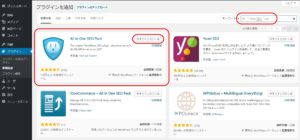
そして、『今すぐインストール』をクリックします。すると『有効化』ボタンが現れるので、クリックします。
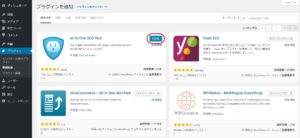
有効化できたら、『一般設定続ける』をクリック。
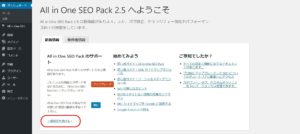
では、Wordpressプラグイン『All In One SEO Pack/オールインワンエスイーオーパック』使い方(設定の仕方)を解説していきます。
『ホームタイトル』(ブログのタイトル)と『ホームディスクリプション』(ブログの説明)を入力していきましょう。
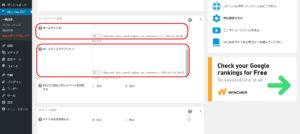
『トラッキングからユーザーを除外』にもチェックを入れます。ここにチェックを入れないと、ブログを管理している人のアクセスも、日々のアクセス数に含まれてしまいます。

ちなみに、何人かでサイトを管理している場合には、『administrator』以外にもチェックを入れるとアクセス数が正確にカウントできると思います。
administrator … 管理者
author … 著者
contributor … 投稿者
editor … 編集者
subscriber … 加入者
そして、一番下の方までスクロールしていきましょう。一番下のところに、『キーワード設定』があります。インストールして直後のデフォルトの状態は、無効が選択されています。
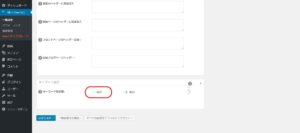
ここを、『有効』にすると、続きの項目が表示されます。この『キーワード設定』は、SEO対策に今は意味がないとも言われているようなので、好みで入れていただければいいです。少しでも何かの役に立てば…、位の気持ちでチェックを入れておいてもいいと思います。
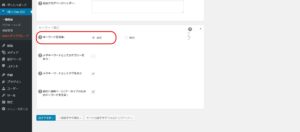
選択できたら、一番下の青いボタン『設定を更新』をクリックします。これを忘れてしまうと、せっかく設定したことが更新されません。
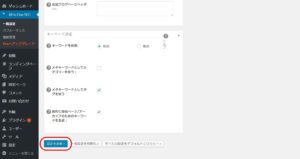
Googleアナリティクス設定方法|アクセス解析ツールを導入しよう!
ブログを書いていくと、どれだけの人が自分のブログ(サイト)を訪れてくれているのかが気になります。どのくらいの人に読んでもらえているのかを解析する為には、ツールを導入するのがいい方法です。
『Googleアナリティクス』という無料のツールを使えば、こんな風にリアルタイムであなたのサイトをどのくらいの人が見てくれているのかが分かります。
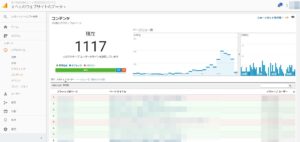
これは、『1117人』の人があなたのサイトを訪れてくれているということを指しています。GoogleアナリティクスへのトラッキングIDの設定方法を解説していきます。
Googleアナリティクスを使用するには、Googleアカウントを取得し、Googleアナリティクスを設定、そしてトラッキングIDを取得する必要があります。
この『トラッキングID』をコピーしておいてください。
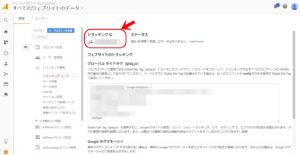
ダッシュボードから『All In One SEO Pack』を選択し、『一般設定』をクリックします。
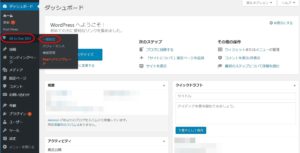
『GoogleアナリティクスID』という欄がありますので、コピーしたトラッキングIDをペーストします。
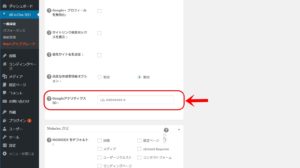
そして、『トラッキングからユーザーを除外』にチェックを入れておきましょう。これにチェックを入れておかないと、自分のアクセスもページビューとしてカウントされてしまいます。
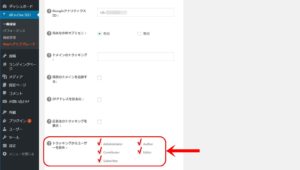
そして最後は、『設定を保存』をクリックします。
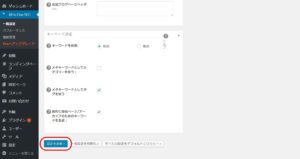
フェイスブックやツイッターなどのSNSとの連携機能も!
『All In One SEO Pack/オールインワンエスイーオーパック』では、フェイスブック/Facebookやツイッター/Twitterとの連携機能もあります。
追って、更新していきますね。
最後までお読みいただきまして、誠にありがとうございました。


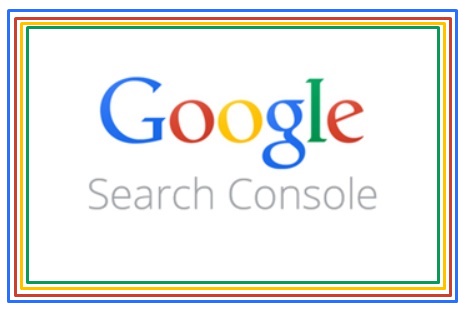
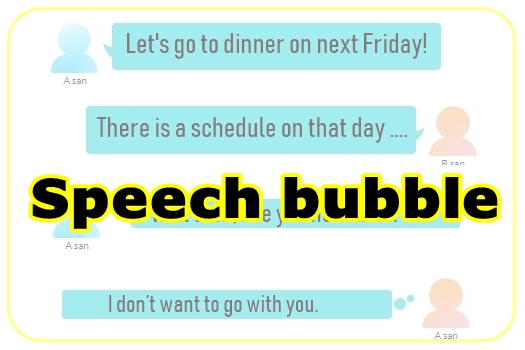

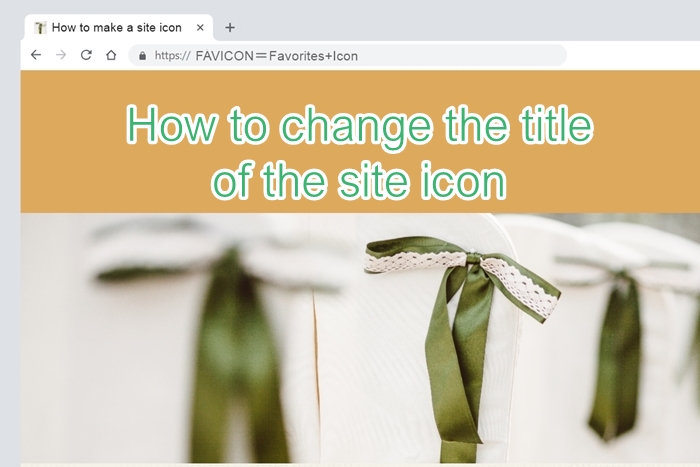


この記事へのコメントはありません。